如何利用Altium Designer生成PDF
1、打开Altium Designer软件,本文以Altium Designer10为例。通过文件--打开工程,打开一个PCB工程

2、在标题栏找到文件,在文件菜单栏下方选择智能pdf选型
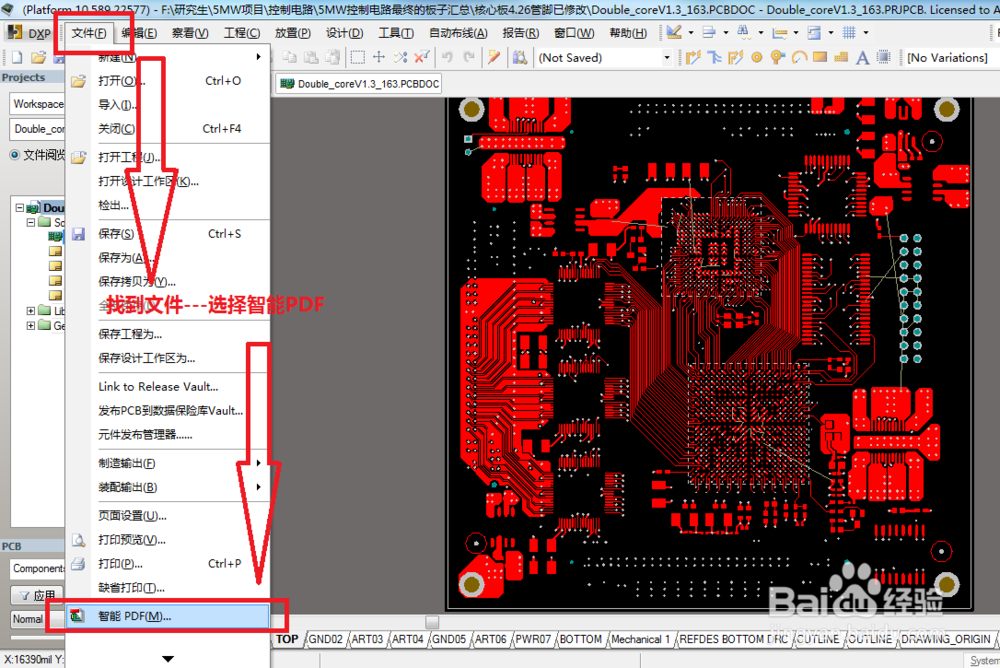
3、弹出指引用户生成PDF向导对话框,在下方有“下一步”,选择下一步即可

4、接着弹出选择导出选择项目对话框,勾选当前项目,然后再对话框底部选择下一步

5、在弹出的导出项目文件对话框,按住ctrl键后,鼠标单击选择要生成PDF的文件,选择的文件下方会有背影,选择好后,点下一步

6、接着选择要不要导出bom表,可以不勾选导出材料bom表,选好后点下一步
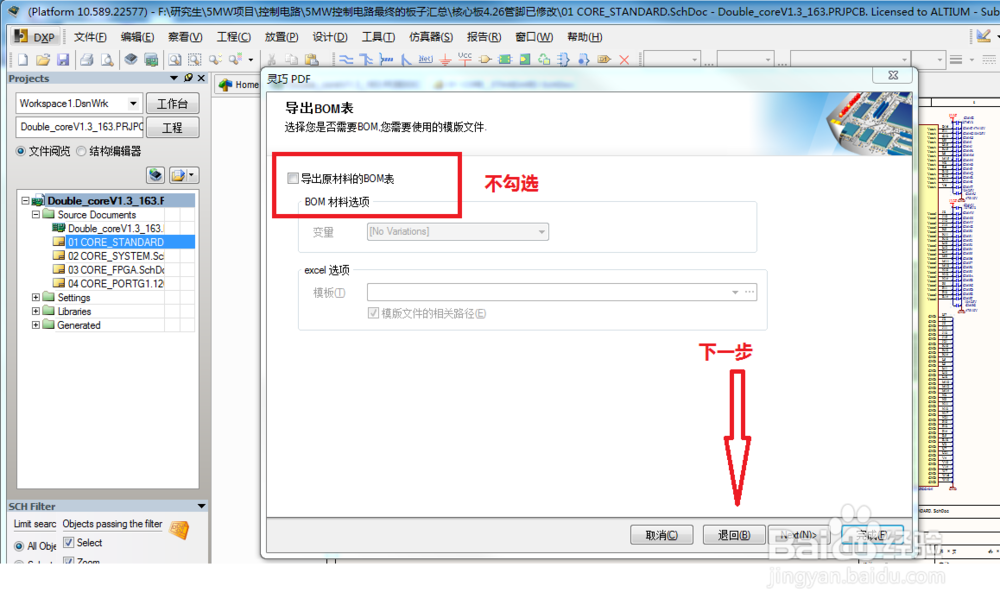
7、弹出PCB打印设置对话框,这里不用管,直接在末尾选择下一步

8、在添加打印设置对话框,取消产生网络信息和原理图包含选型中的所有内容全部去掉,也可以根据需要勾选,选好后点下一步
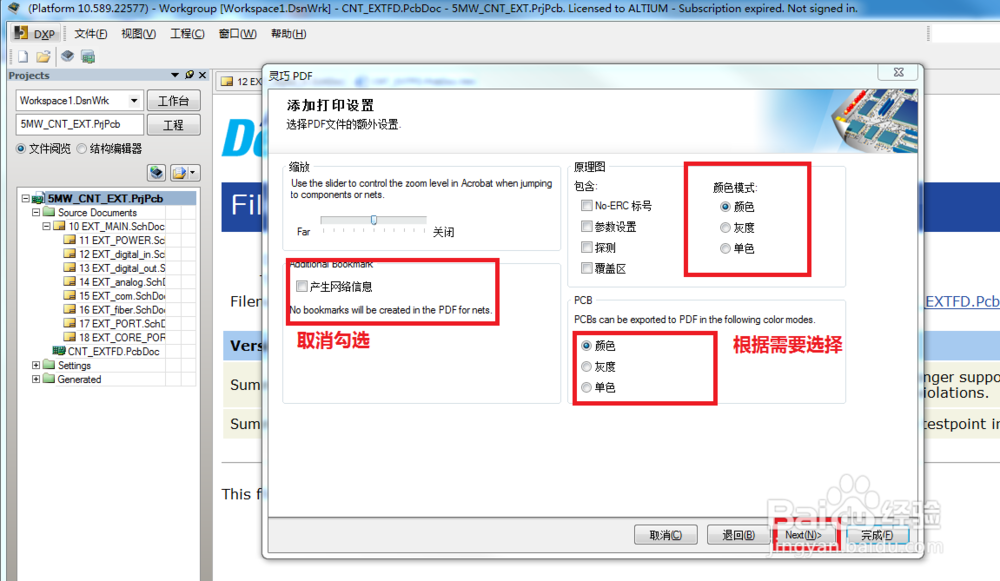
9、在结构设置对话框,可以不用做任何选择,直接单击下一步

10、在最后步骤对话框,如果勾选了导出后打开PDF,则生成PDF后,文件会自动打开,选好后直接点击完成

11、最后生成整个工程的PDF
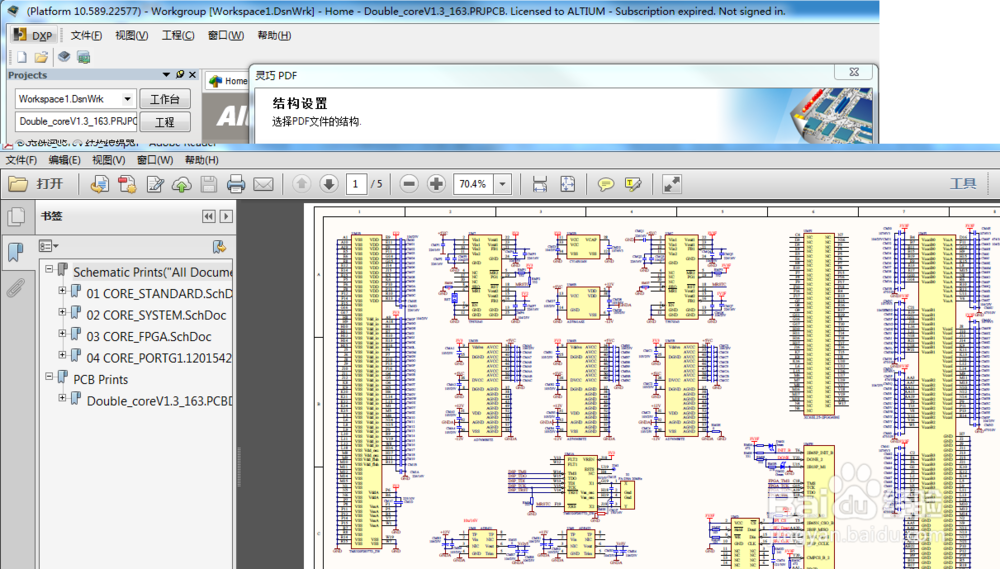
声明:本网站引用、摘录或转载内容仅供网站访问者交流或参考,不代表本站立场,如存在版权或非法内容,请联系站长删除,联系邮箱:site.kefu@qq.com。
阅读量:107
阅读量:109
阅读量:67
阅读量:41
阅读量:32